
Word で 簡単な表 を 一発 で 作成 したぁ~い ?!
ならば データ を 先 に 入力 すれば 簡単 にできる !?
この裏技でスピーディーに作成!!
もっと、スピーディーに簡単に表を作成する方法は無いのかなぁ~…と、お思いの方もいらっしょると思います。
過去のブログでWordで簡単に表を創る方法として、キーボードのみで表を創る方法を紹介しました。
でも、この方法やと表を作成した後にデータを入力していかなくてはなりません・・・
今日はさらに簡単な表の作成方法を紹介してみようと思います。
その方法とは、データを先に入力してしまってから表を挿入するというやり方です。
- 【データ入力後に表を創る方法】
- 先ず、データを入力していきますが一行ごとに入力して、区切りはスペースキーを使用しないで必ず【Tab】キーで行ってください。
- データが入力できたら、表にしたい部分全体を『選択』して置きます。
- 次にリボンの『挿入』タブをクリックします。
- メニューが開いたら『表』を選択します。
- メニューが開いたら『表の挿入』を選択します。
- すると、瞬時に表が作成されますので、選択を解除すれば左の画像のようにできます。
間違ってスペースキーで区切りを創ってしまうとその行全体が一つの枠になってしまいますので、ご注意ください。
Wordでの簡易表を創る場合には、この方法が一番早いと思いますので、是非ともご活用ください。










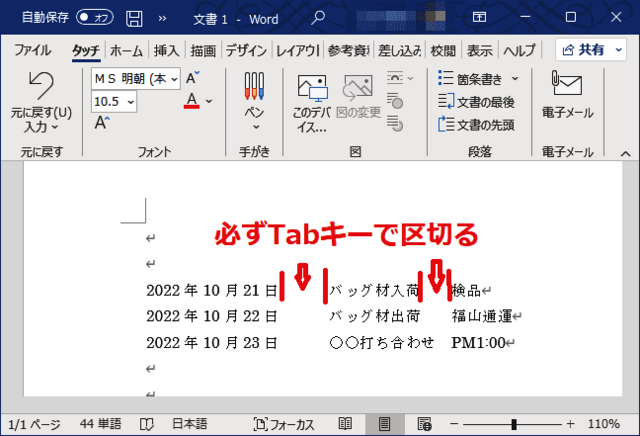
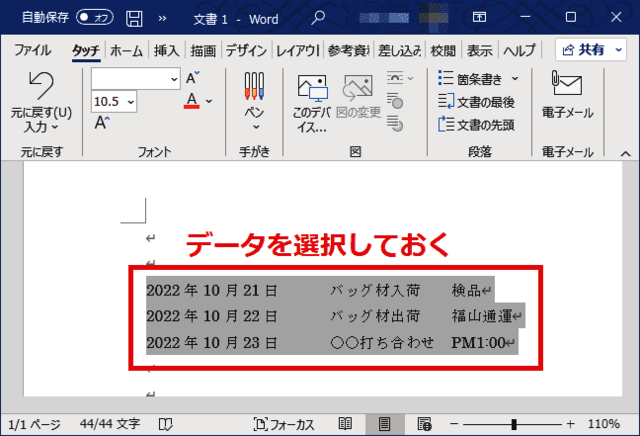
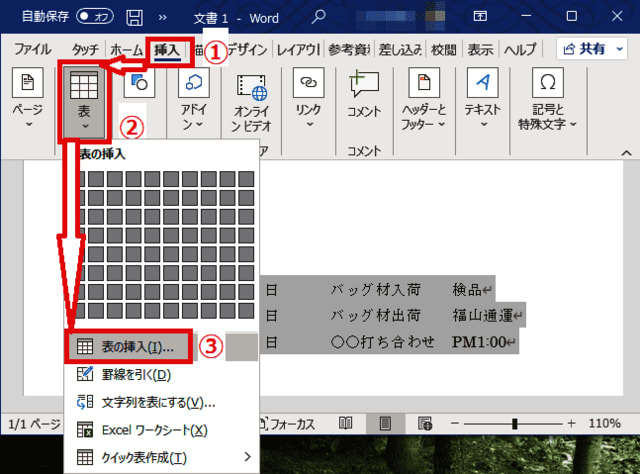
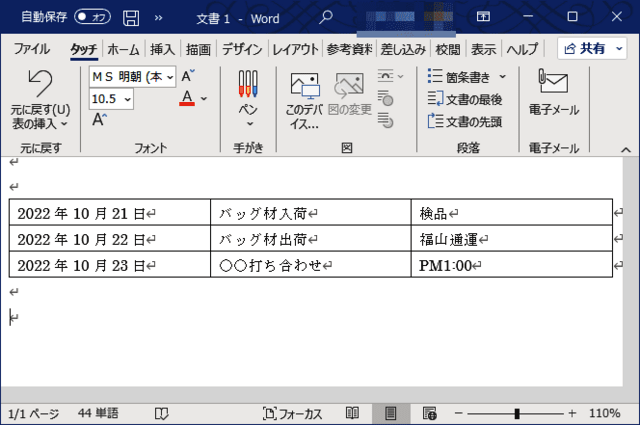






















※コメント投稿者のブログIDはブログ作成者のみに通知されます